登录
- 微信登录
- 手机号登录
微信扫码关注“汇帮科技”快速登录
Loading...
点击刷新
请在微信【汇帮科技】内点击授权
300秒后二维码将过期
二维码已过期,点击刷新获取新二维码
登录
登录
其他登录方式
来源:汇帮科技 修改日期:2025-11-27 10:00
在日常办公中,PDF文件的“修改时间”属性可能成为文件管理中的隐形障碍。无论是为了统一项目文档的时间线,还是出于隐私保护的需求,调整这一元数据信息都显得尤为重要。许多用户误以为此类操作需要专业工具或复杂技术,但实际上,通过多种简单方法即可轻松实现。本文将从实际应用场景出发,为您系统梳理几种高效、安全的修改方式,涵盖从系统自带功能到第三方工具的实用技巧,助您在文件管理过程中游刃有余。

汇帮元数据编辑器是一款专注于文件元数据调整的工具,支持PDF等多种格式的批量处理。其界面简洁,操作直观,适合需要高效处理多文件的用户。
步骤一:启动汇帮元数据编辑器,在主界面选择“PDF元数据编辑”功能。该工具还支持EPUB等格式,适用范围较广。
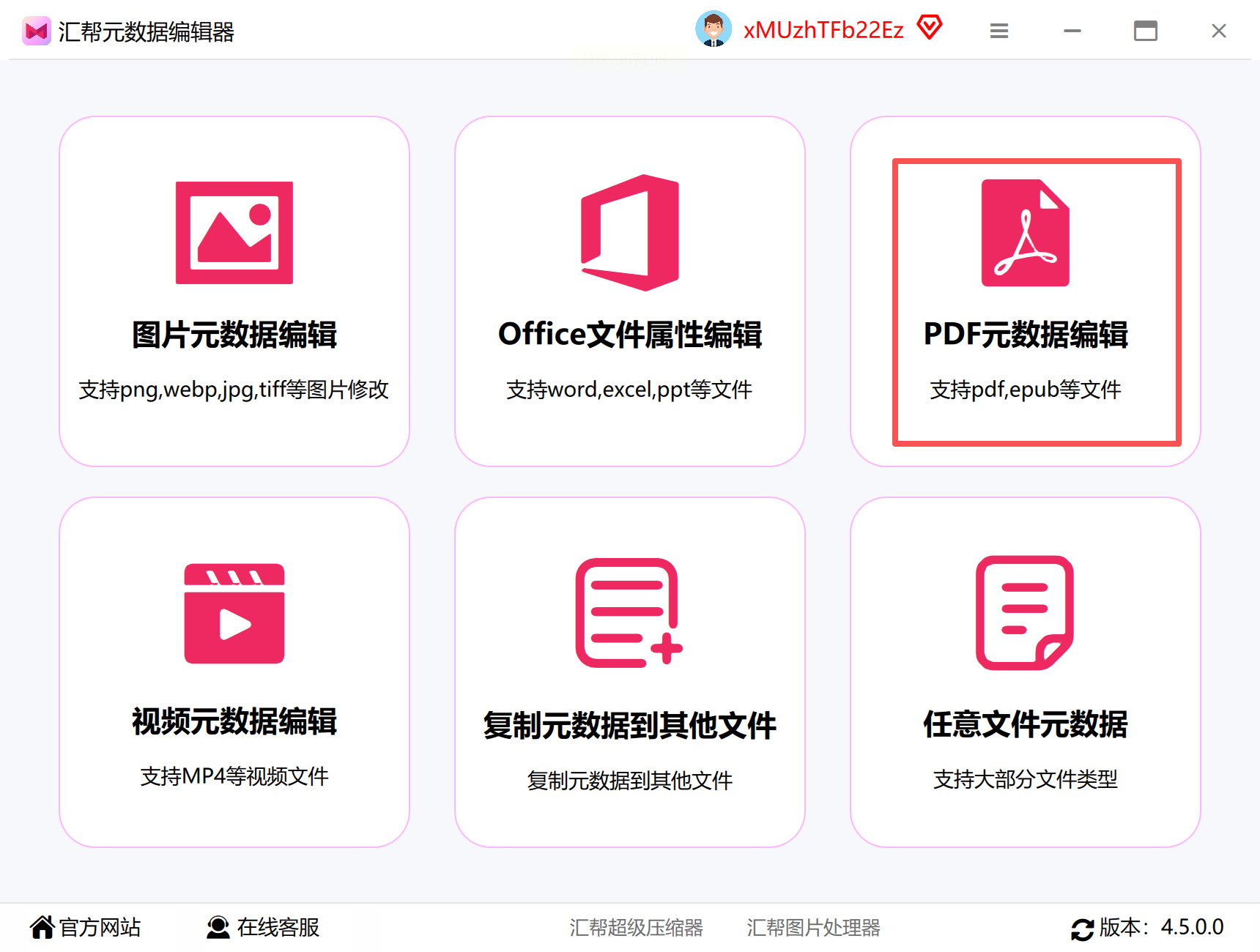
步骤二:通过“添加文件”选项导入需要调整的PDF文档。软件支持批量导入,可一次性处理多个文件,提升效率。
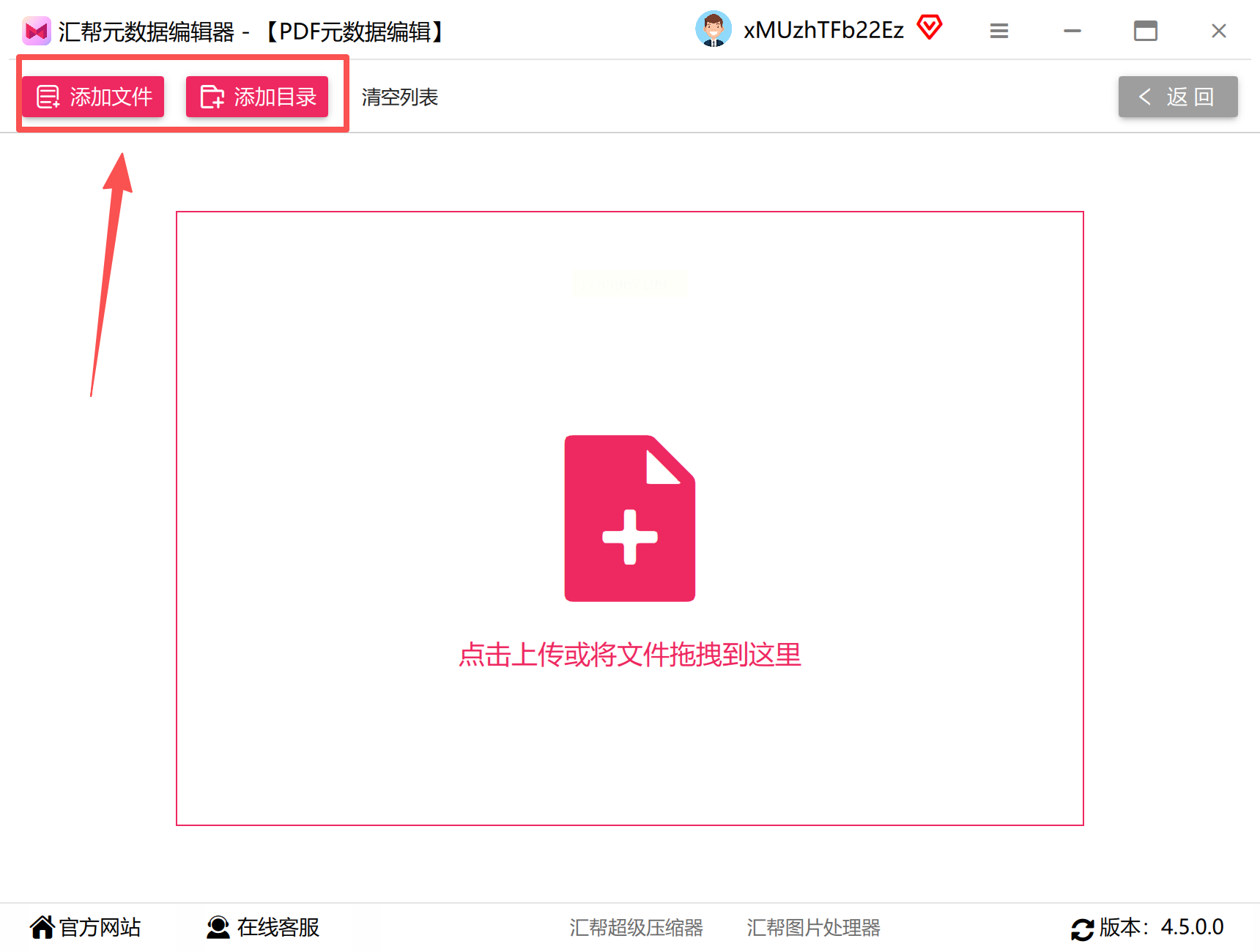
步骤三:在文件列表中定位目标文档,点击“修改时间”字段。此时会弹出时间设置窗口,供用户输入新的时间信息。
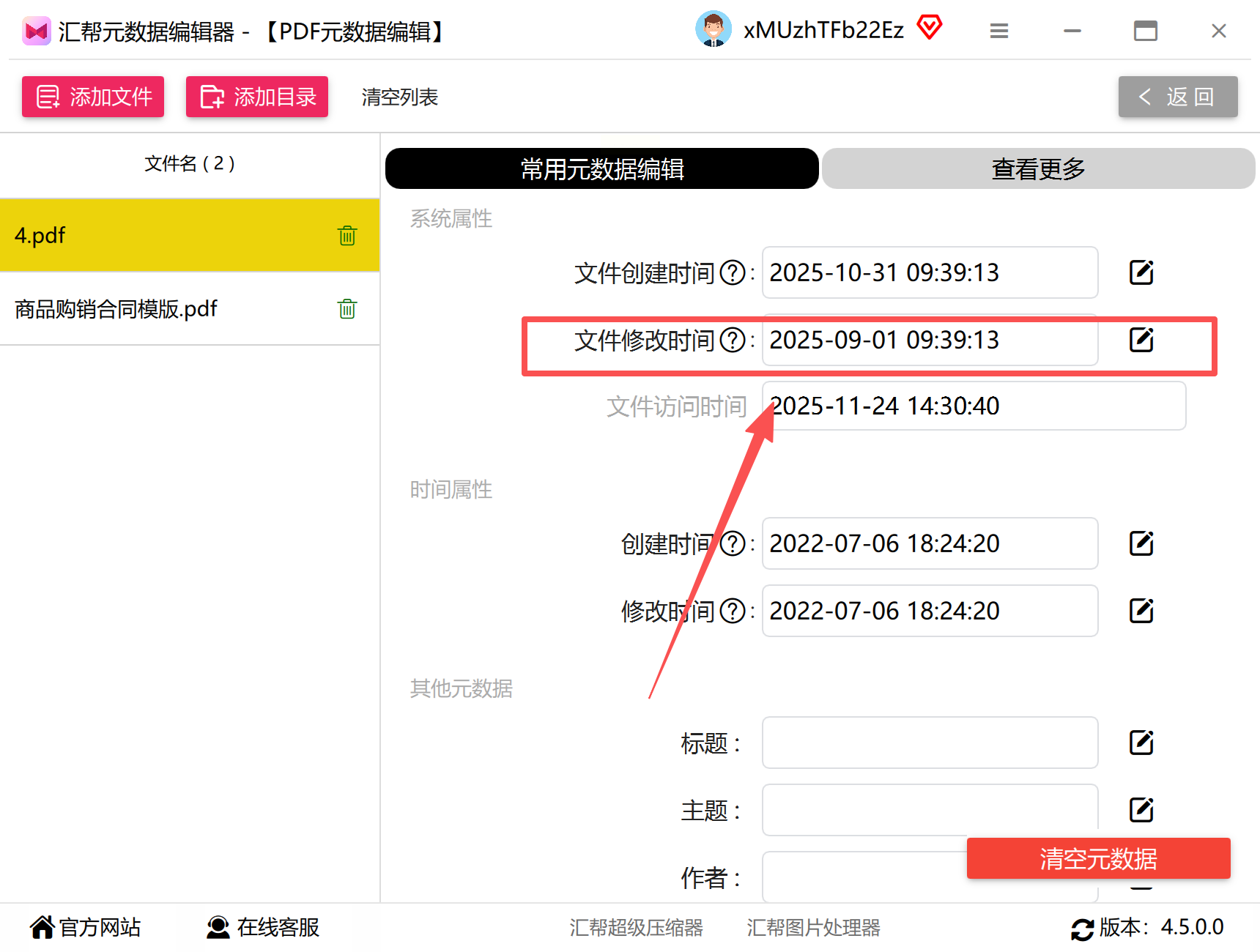
步骤四:在时间设置窗口中,选择“设置时间”选项,输入所需的日期与时刻。确认无误后,点击“保存”并选择“修改当前文件”以应用变更。
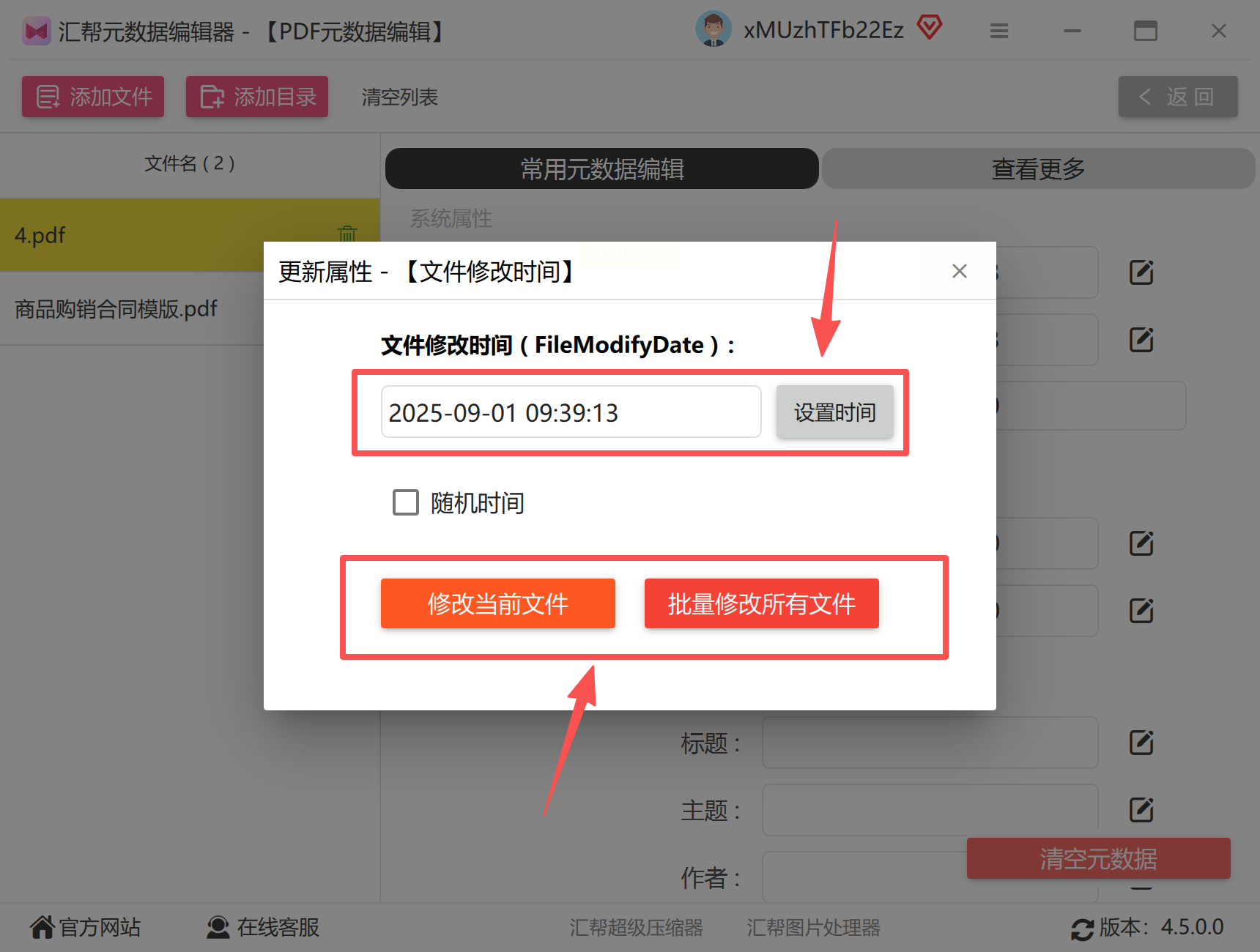
步骤五:完成操作后,建议重新打开PDF文件,通过属性面板检查修改时间是否更新。若未成功,可尝试重新操作或联系技术支持。
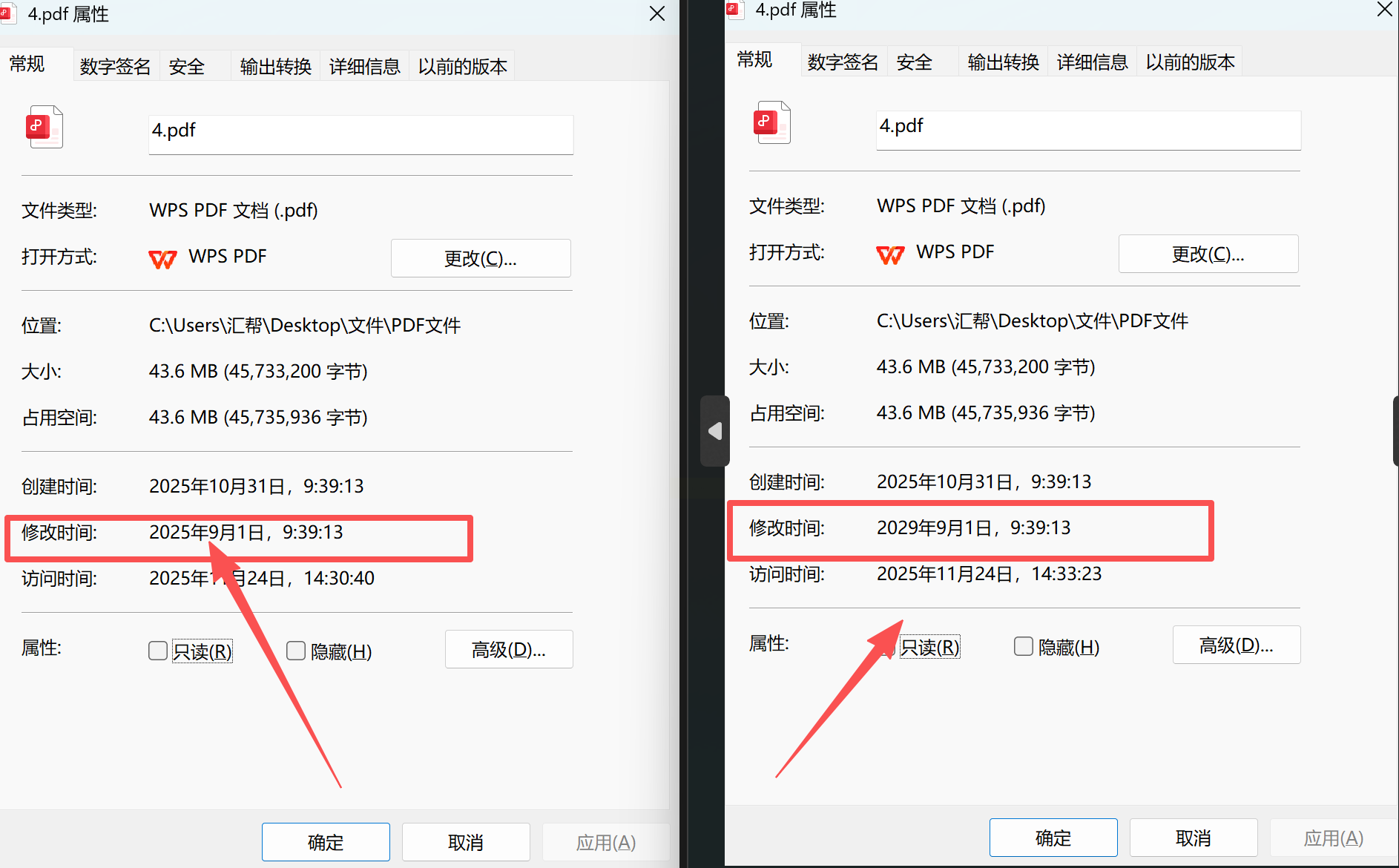
对于偏好便捷操作的用户,在线工具如iLovePDF提供了快速处理PDF的途径。这类平台无需安装软件,适合临时性或非敏感文件的调整。
步骤一:访问iLovePDF官方网站,在功能列表中选择“编辑PDF”或类似选项。
步骤二:上传需要调整的PDF文件。需注意,在线工具可能涉及数据隐私风险,建议仅用于非机密文档。
步骤三:在编辑界面中,对文件内容进行细微调整,例如添加注释或空白页。完成编辑后,点击“应用”或“保存”按钮。
步骤四:系统会自动处理文件,并将修改时间更新为操作时刻。下载生成的文件,并通过属性面板验证时间信息。
步骤五:若需更精确的时间控制,可先调整电脑系统时间,再执行在线操作。完成后,记得恢复系统时间设置。
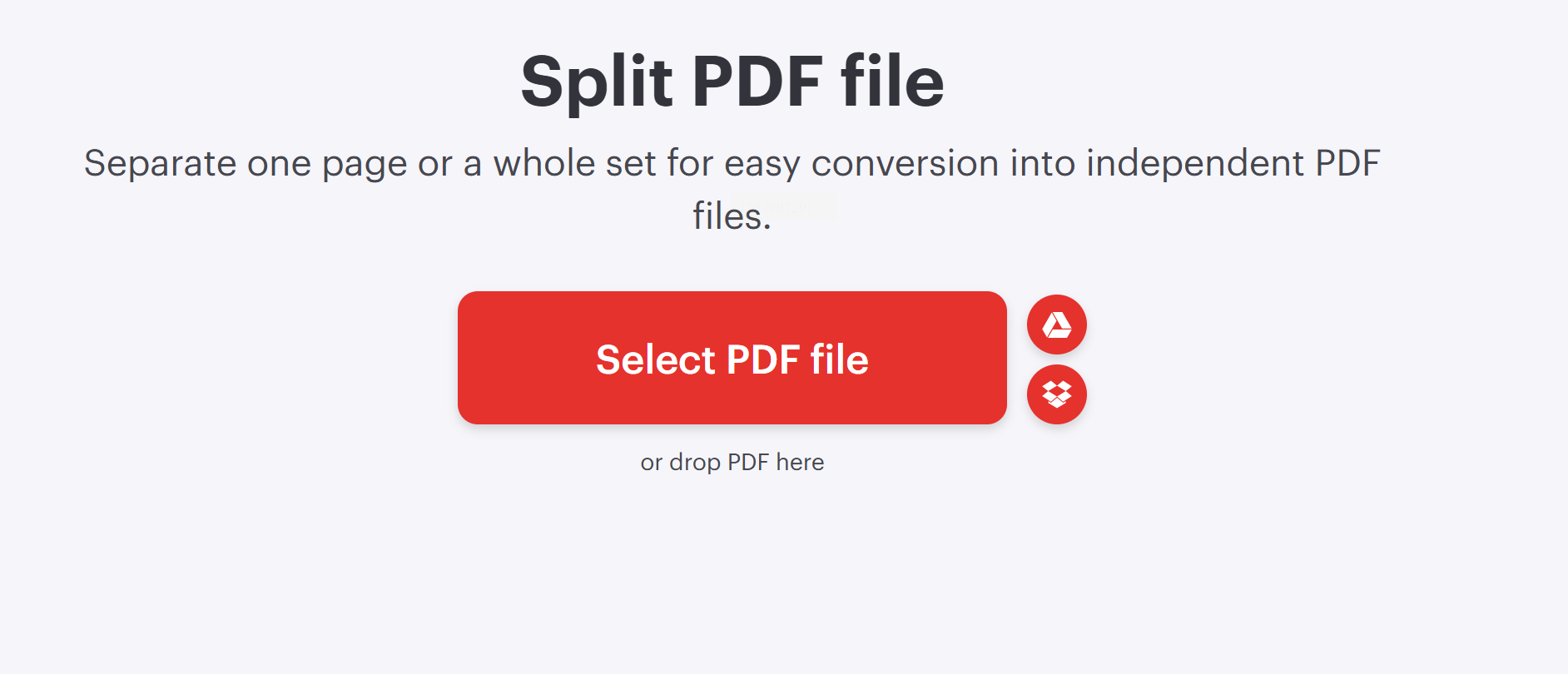
作为专业的PDF编辑软件,Adobe Acrobat Pro提供了全面的元数据管理功能。尽管需要付费订阅,但其强大的工具集适合频繁处理PDF的专业用户。
步骤一:启动Adobe Acrobat Pro,导入目标PDF文件。在菜单栏中选择“文件”>“属性”,进入文档属性界面。
步骤二:在“描述”选项卡中,查看文件的元数据信息。虽然“修改日期”字段通常不可直接编辑,但可通过内容修改间接更新。
步骤三:对文档进行轻微调整,例如添加注释或文本。完成后保存文件,系统会自动将修改时间更新为当前时刻。
步骤四:如需设定特定时间,可先断开网络连接,调整电脑系统时间,再保存PDF文件。操作完成后,恢复系统时间设置。
步骤五:通过“工具”>“动作向导”功能,可创建批量处理动作,实现对多个文件的自动化操作。
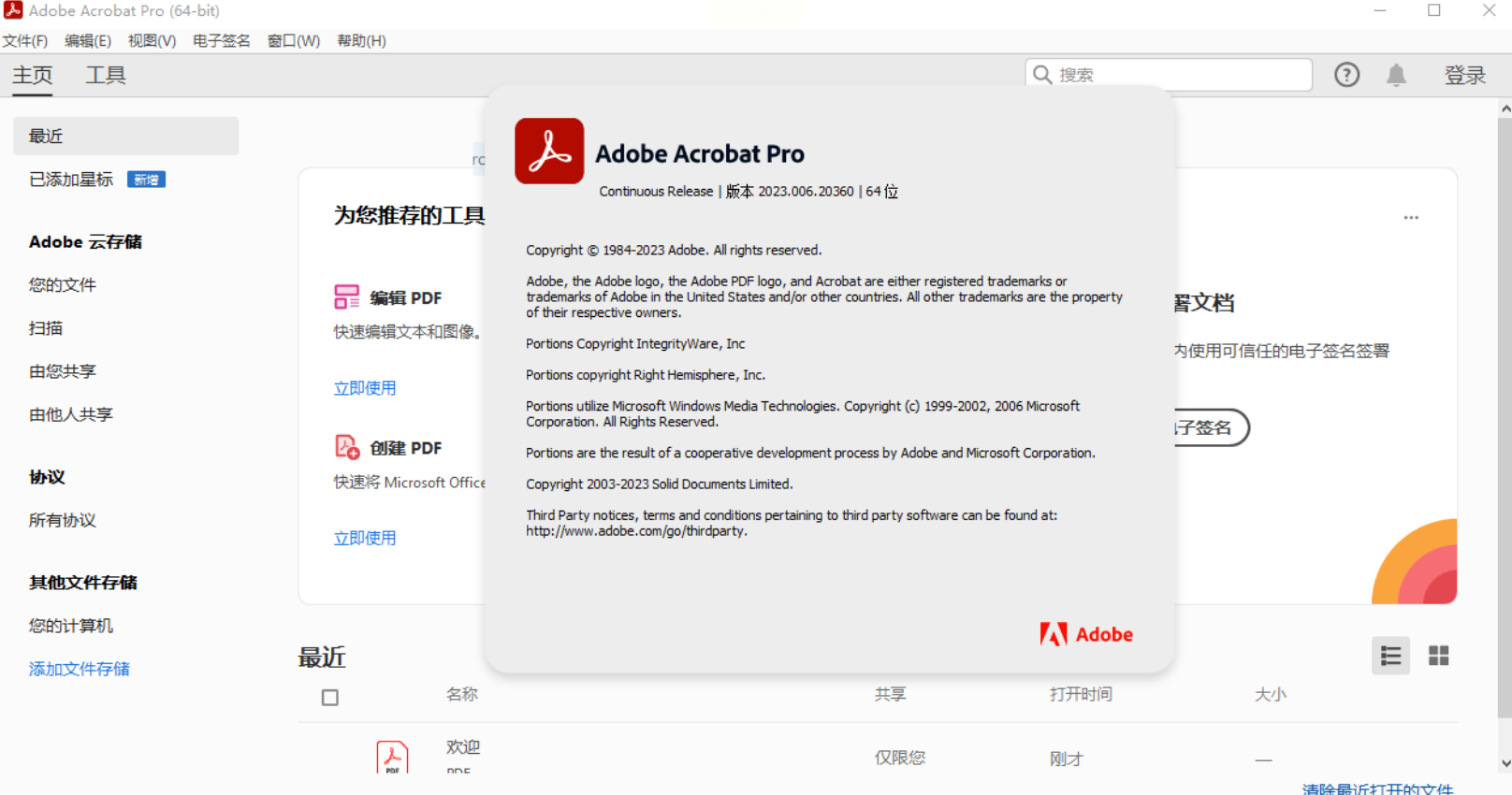
Mac用户可以利用系统自带的Finder和终端工具,精确调整PDF文件的时间属性。这种方法无需安装额外软件,但需要掌握基本的命令行操作。
步骤一:在Finder中定位目标PDF文件,右键点击选择“显示简介”,查看当前的修改时间信息。
步骤二:启动终端应用程序(路径:应用程序>实用工具>终端),准备输入时间修改命令。
步骤三:使用`touch -mt`命令格式,具体结构为:`touch -mt YYYYMMDDhhmm.ss 文件路径`。例如,将时间设置为2023年10月20日12:00:00,命令为:`touch -mt 202310201200.00 /文件路径/文件名.pdf`。
步骤四:执行命令后,通过Finder的“显示简介”功能验证修改结果。如需调整创建时间,可使用`touch -t`命令变体。
步骤五:为确保操作安全,建议先对文件副本进行测试,熟悉命令效果后再处理重要文档。
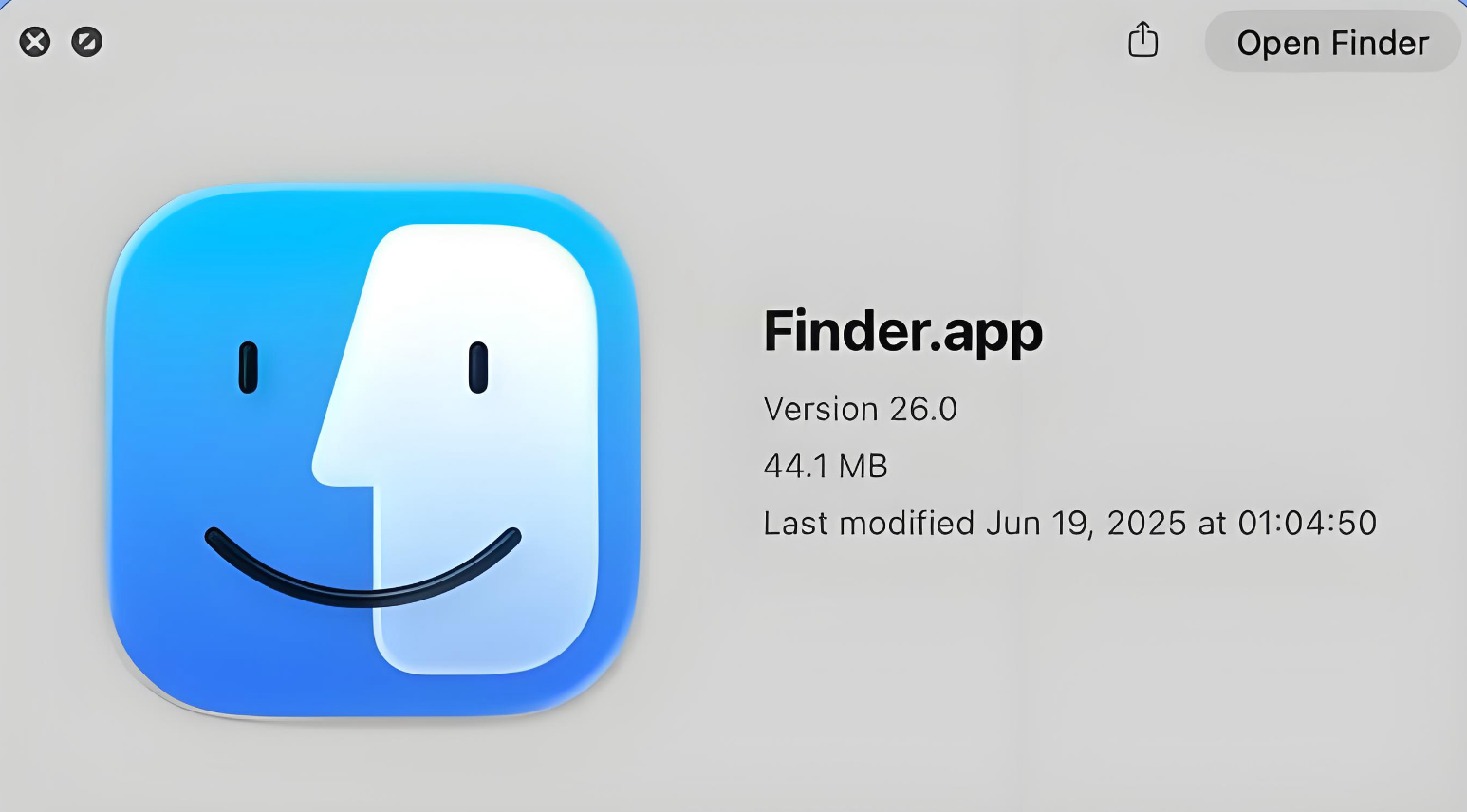
Windows操作系统内置了基本的文件属性调整功能,适合对修改时间精度要求不高的场景。这种方法完全免费,但功能相对有限。
步骤一:在文件资源管理器中找到目标PDF文件,右键点击选择“属性”。
步骤二:在属性窗口中切换至“详细信息”选项卡,查看“修改日期”等元数据字段。
步骤三:如果该字段可编辑(取决于系统版本),直接输入新的日期和时间信息。若不可编辑,可通过文件内容修改间接触发时间更新。
步骤四:作为替代方案,可尝试通过复制文件或修改文件夹位置的方式,利用系统缓存机制更新时间信息。
步骤五:若上述方法效果不理想,建议结合其他工具实现更精确的控制,避免频繁操作导致文件损坏。
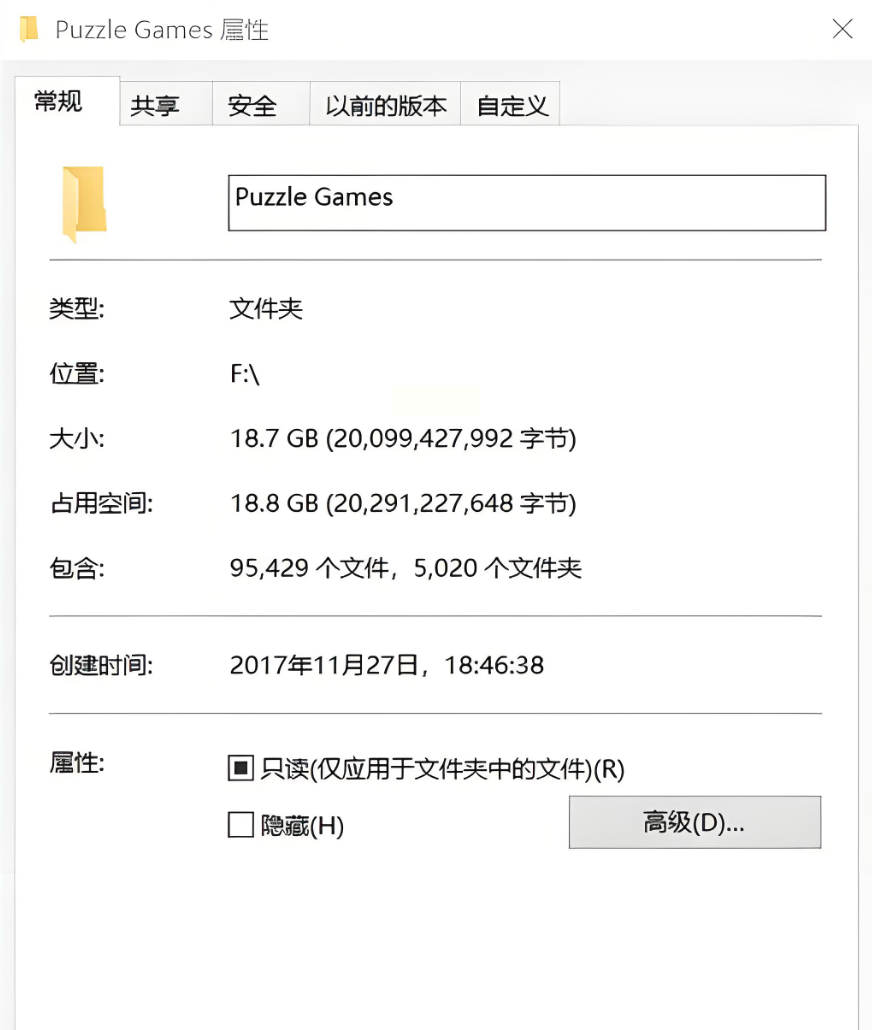
PDF-XChange Editor是一款轻量级的免费PDF编辑软件,提供了完善的元数据管理功能。其界面设计简洁,适合个人用户或小团队日常使用。
步骤一:安装并启动PDF-XChange Editor,通过“文件”菜单导入需要处理的PDF文档。
步骤二:选择“文件”>“文档属性”(或使用Ctrl+D快捷键),进入元数据管理界面。
步骤三:在“元数据”选项卡中查看修改时间字段。如果支持直接编辑,输入新的时间值即可。
步骤四:若时间字段不可直接修改,可通过添加注释或标记等方式调整文件内容,保存后系统会自动更新时间。
步骤五:利用软件的批量处理功能,可同时对多个文档进行时间调整,显著提升工作效率。
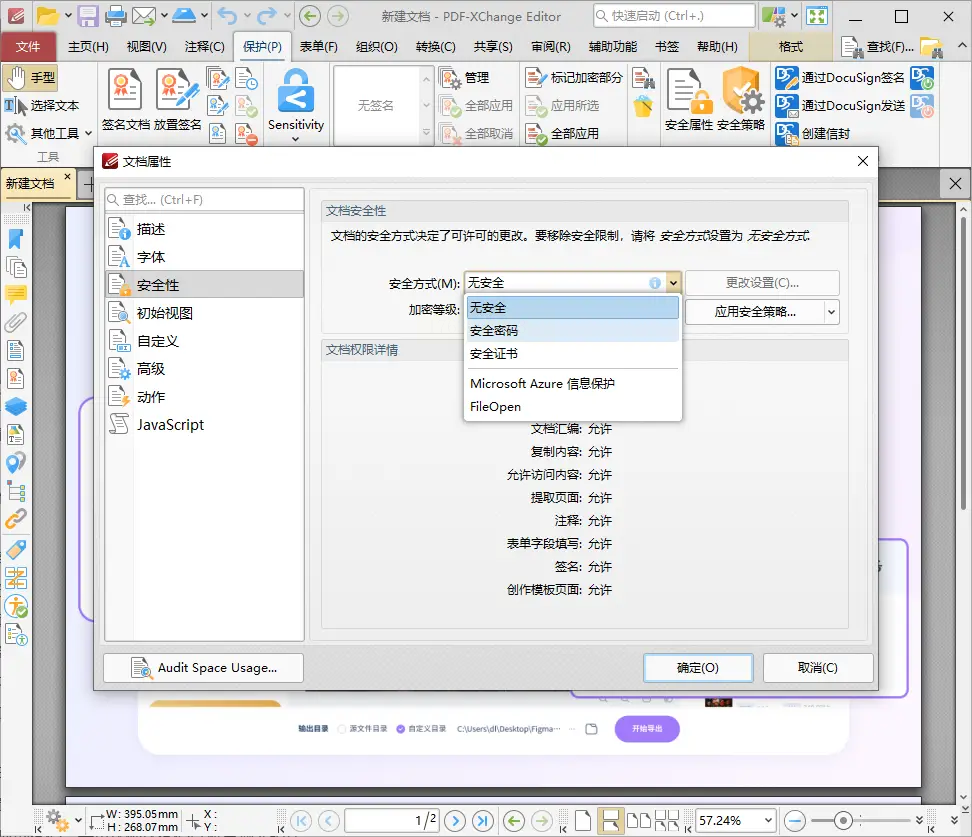
掌握PDF修改时间的调整方法,能够显著提升文件管理的灵活性与专业性。无论是通过系统自带功能,还是借助第三方工具,每种方案都有其独特的适用场景。建议用户根据实际需求、操作熟练度及文件重要性,选择最适合的方法。在日常使用中,定期备份重要文件、谨慎操作元数据,将帮助您更安全、高效地完成文档管理工作。随着技术的不断发展,未来可能会有更多便捷的工具涌现,但理解基本原理始终是应对各种场景的关键。
如果想要深入了解我们的产品,请到 汇帮科技官网 中了解更多产品信息!
没有找到您需要的答案?
不着急,我们有专业的在线客服为您解答!

请扫描客服二维码